Canon PIXUS MP600でBluetooth印刷という記事へのコメントで社外品Bluetoothアダプターの認識の関係のお話がありましたので、一通り確認をしてみました。
▼動作確認したアダプター
| PLANEX PS3 Bluetoothコントローラ対応 Bluetooth Ver2.1+EDR Microサイズ USBアダプタ (Class2/10m) BT-MicroEDR2X | ||||
|
※上記のアダプターは現在フラストレーションフリーパッケージとなっており、当初の動作確認のできたリテール版とは異なる製品が販売されているようです。
リテール版を購入できないなら現在動作確認ができているBluetoothアダプターは以下の製品になりますので購入するならBT-MICRO4のほうが無難です。
| PLANEX Bluetooth Ver.4.0+EDR/LE対応 USBアダプタ (省エネ設計) BT-MICRO4 | ||||
|
MP600とMP610のブルートゥースアダプターの認識
bluetoothアダプターを前面のUSBインターフェースに挿すと、写真のように最初にしばらくの間点灯(数秒間くらい)し、その後定期的に点滅を繰り返します。この状態であればたぶん認識できていると思います。※写真はMP610のもの。
bluetoothアダプターを挿していないときは設定メニューは以下のとおりですが、

アダプターが認識されるとbluetoothの設定メニューが現れます。
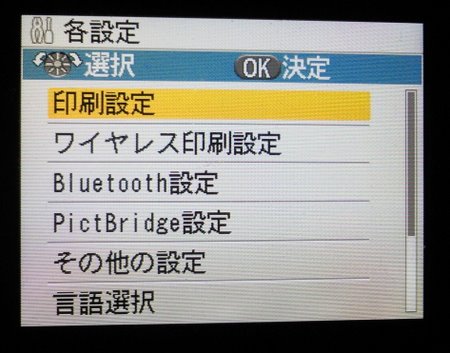
※ちなみにメニュー画面は挿すと自動的に変わるわけではありませんので、一度戻るボタンで初期画面に戻してから再度設定画面を開いてください。
▼bluetooth設定メニューです。設定項目はMP600・MP610共通です。
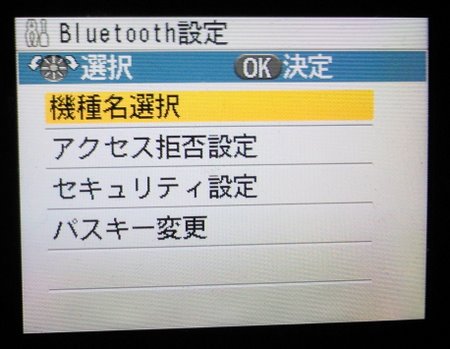
▼bluetooth機器として認識される際の機種名を選びます。デフォルトでいいと思います。
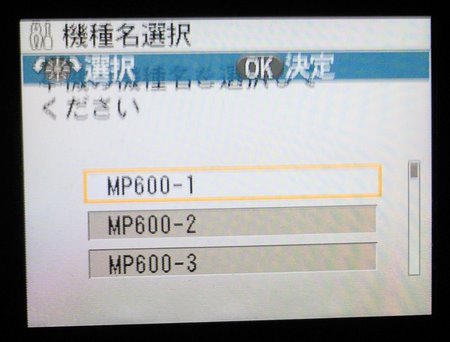
▼bluetooth機器からの接続の拒否をする設定です。一時的に接続させなくしたいときは「する」で。
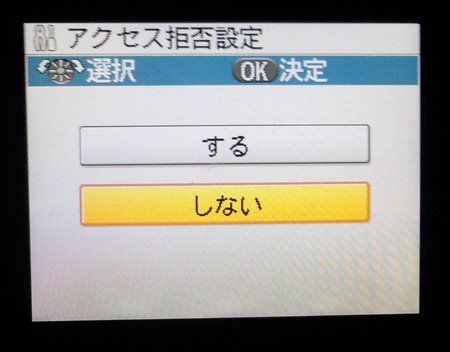
▼次の項目のセキュリティ用のパスキー設定を有効にするための設定項目。パスキーを設定したらこの項目は「有効」に設定。
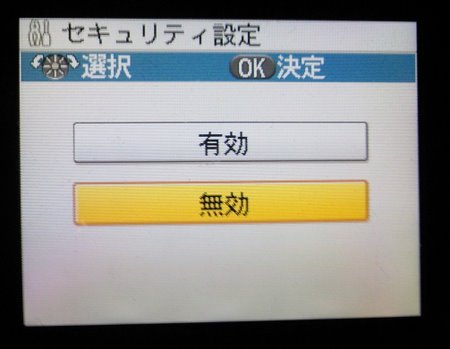
▼この項目でセキュリティのための暗証番号設定を行います。
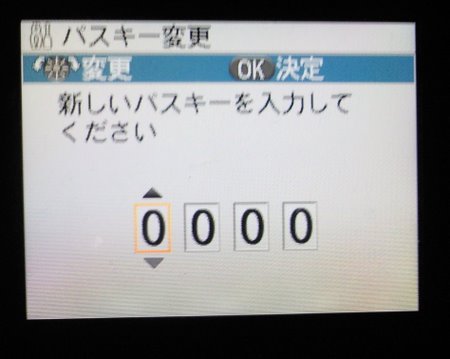
以上、正常にブルートゥースアダプターが認識されたときの状態をご紹介してみました。ご参考にしてください。
▼動作確認したアダプター
| PLANEX PS3 Bluetoothコントローラ対応 Bluetooth Ver2.1+EDR Microサイズ USBアダプタ (Class2/10m) BT-MicroEDR2X | ||||
|
※上記のアダプターは現在フラストレーションフリーパッケージとなっており、当初の動作確認のできたリテール版とは異なる製品が販売されているようです。
リテール版を購入できないなら現在動作確認ができているBluetoothアダプターは以下の製品になりますので購入するならBT-MICRO4のほうが無難です。
| PLANEX Bluetooth Ver.4.0+EDR/LE対応 USBアダプタ (省エネ設計) BT-MICRO4 | ||||
|




コメント
はじめてコメントします。
http://pc-kaden.net/log/eid27.html
も拝見しながら、快適な無線印刷ができるようになりました。
貴重な情報、ありがとうございました。
koroさまはじめまして。
コメントいただきありがとうございます。
無線印刷がうまくいったようでよかったですね。
お役に立ててうれしいです。(^^)
はじめまして。
他の方の参考になればと思い書き込みさせて頂きます。
BT-MicroEDR2X
MP600とMP610のブルートゥースアダプターの認識
bluetoothアダプターを前面のUSBインターフェースに挿すと、写真のように最初にしばらくの間点灯(数秒間くらい)し、その後定期的に点滅を繰り返します。この状態であればたぶん認識できていると思います。※写真はMP610のもの。
bluetoothアダプターを挿していないときは設定メニューは以下のとおりですが、
アダプターが認識されるとbluetoothの設定メニューが現れます。
※ちなみにメニュー画面は挿すと自動的に変わるわけではありませんので、一度戻るボタンで初期画面に戻してから再度設定画面を開いてください。
▼bluetooth設定メニューです。設定項目はMP600・MP610共通です。
▼bluetooth機器として認識される際の機種名を選びます。デフォルトでいいと思います。
▼bluetooth機器からの接続の拒否をする設定です。一時的に接続させなくしたいときは「する」で。
▼次の項目のセキュリティ用のパスキー設定を有効にするための設定項目。パスキーを設定したらこの項目は「有効」に設定。
▼この項目でセキュリティのための暗証番号設定を行います。
以上、正常にブルートゥースアダプターが認識されたときの状態をご紹介してみました。ご参考にしてください。
大手家電量販店で1200円で購入したBT-MicroEDR2Xはまったく認識せず。
4日後に秋葉原の小さい店で590円で購入した同製品は苦もなく認識。
おそらくロットにより相性?がある思われますので認識しない場合は、諦めて他の店で買いなおして下さい。それも認識しないとショックで立ち直れないかもしれませんが。。
ご参考までに様。ご訪問とコメントありがとうございます。
最近のBT-MicroEDR2X及びBT-MicroEDR2XZ(Amazonフラストレーションフリーパッケージ版)には認識しにくいものがあるようですね。
価格.comでも同様の現象についてスレッド内でかなり活発に情報交換がなされていますが、どうも物によって端子部分がきっちり接触されない物があるようですね。
▼参考サイト
http://bbs.kakaku.com/bbs/00601011218/SortID=12675485/
ご参考までに様がおっしゃるようにロットによって認識できないものがあるかもしれないという意見もうなずけます。同一型番の製品で生産ラインを新しく作りなおすことは考えにくいので、作る時期によって微妙に部品の寸法が違ってきているのでしょうか?
貴重な情報のご提供どうもありがとうございました。